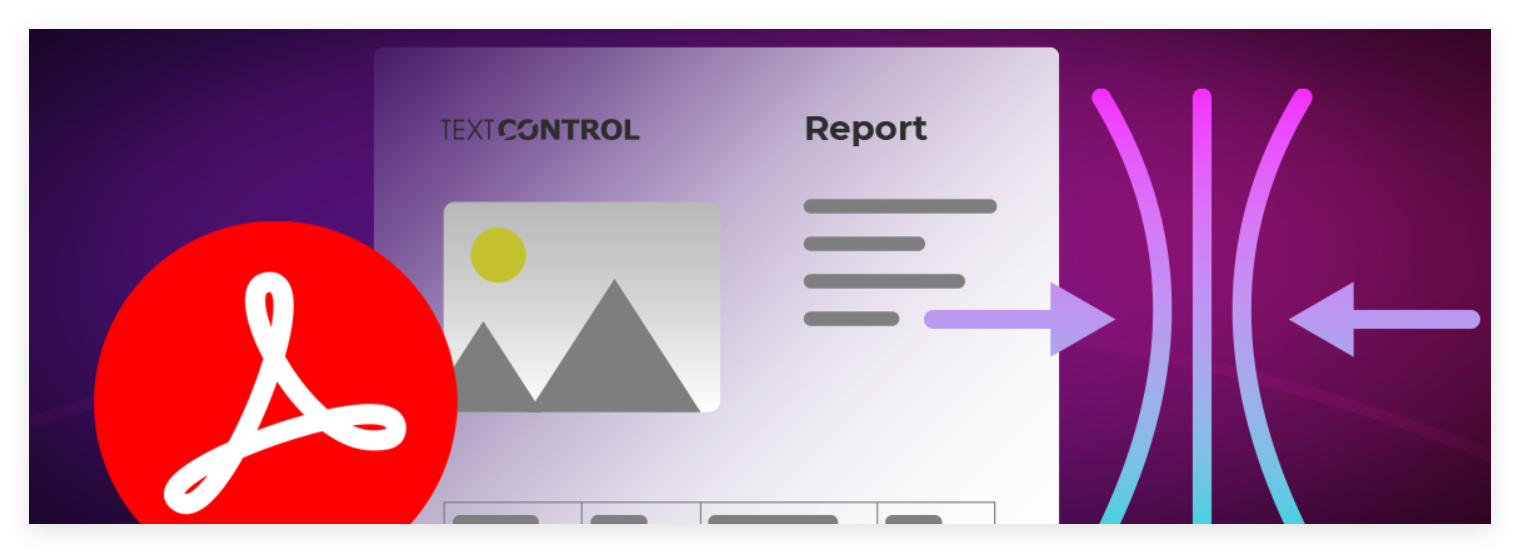
在数字文档的日常使用中,PDF 文件的体积大小直接影响存储空间、传输速度和打开体验。尤其是在包含大量图片、图表或字体资源的文档中,文件往往会变得非常庞大。
文档处理控件TX Text Control 为开发者提供了多种可配置的工具与策略,帮助在不同场景下优化 PDF 文件大小,同时保持可读性与清晰度。
一、字体与图像:影响 PDF 体积的关键因素
1. 字体子集嵌入
默认情况下,完整的字体文件会被嵌入到 PDF 中,而 TX Text Control 允许只嵌入文档中实际使用的字符。例如:
文档仅包含数字和少量字母 → PDF 中只保存这些字形
这样既能保持文本可搜索、可复制,又能有效减少体积。
2. 图像压缩与分辨率控制
在生成 PDF 时,图像处理方式是决定文件大小的重要因素。TX Text Control 提供了两项核心参数:
ImageCompressionQuality:控制压缩质量(0~100)
ImageMaxResolution:限制最大分辨率
压缩方式会根据设置自动切换:
JPEG (有损压缩) → 适合照片、扫描件
ZIP/Deflate (无损压缩) → 适合截图、图表、线条图
SVG 矢量图 → 分辨率无关,适合 LOGO、图标、矢量图表
二、实验数据:不同压缩质量的对比
我们使用一份包含 JPEG 与 PNG 图片的 10 页文档做了测试,结果如下:
| Quality | 文件大小 | 相对缩减 |
|---|---|---|
| 30 | 0.88 MB | -94% |
| 50 | 1.16 MB | -92% |
| 70 | 1.48 MB | -90% |
| 90 | 2.43 MB | -83% |
| 100 | 14.68 MB | 基准 |
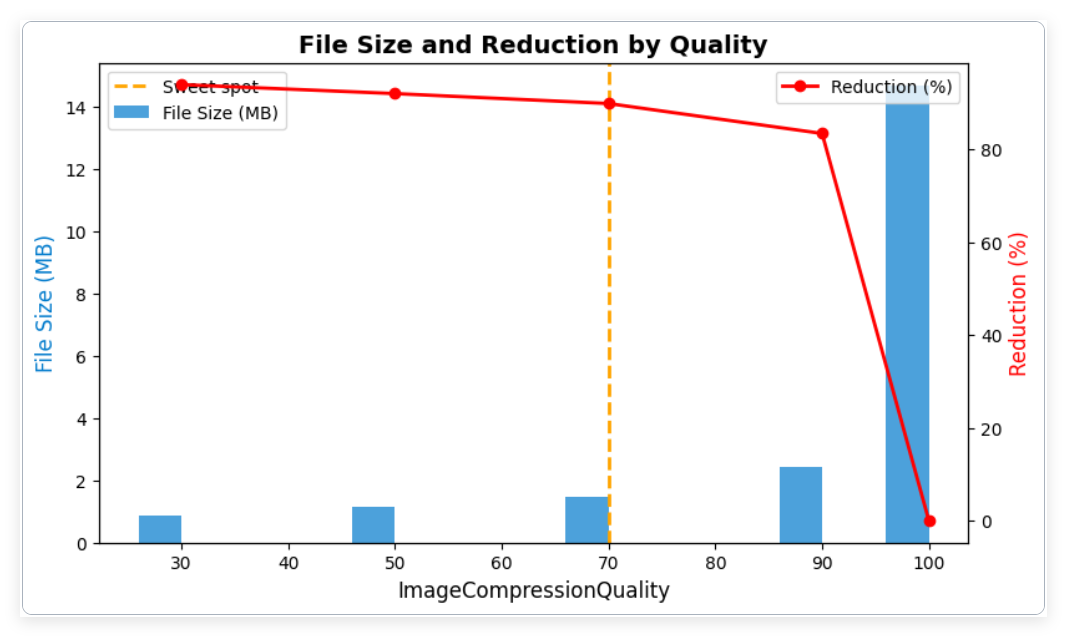
可以看到,文件大小随压缩质量的变化非常明显。在 70~90 的区间内,通常能兼顾视觉清晰度和文件体积,适合大多数使用场景。
三、分辨率的优化思路
除了压缩方式,图像的分辨率同样影响很大。
72~150 DPI → 适合在线文档、屏幕阅读
300 DPI → 适合打印文档
通过合理缩放过高分辨率的图片,可以显著减小文件大小,而不会影响使用体验。
四、使用建议
在实际应用中,可以结合以下思路:
匹配内容类型
照片类:JPEG
图表、截图:无损压缩
LOGO、图标:SVG
压缩质量设置
以 70 作为起点,根据实际需求微调
分辨率控制
避免嵌入超出实际需求的高分辨率图像
多版本对比测试
生成不同参数版本,选择最适合业务场景的方案
五、结语
通过字体子集嵌入、图像压缩、分辨率控制和矢量图支持等方式,TX Text Control 可以帮助开发者在 PDF 文件大小和可用性之间找到平衡。
不同的业务场景可能有不同的优先级,建议在实践中结合实际需求逐步调整参数,从而得到更合适的输出结果。